怎么以链接的方式分享wps文档
当我们在使用wps编辑文档的时候,如果想要以链接的方式来分享自己的文档的话,应如何设置呢?接下来就由小编来告诉大家。
具体如下:
1. 第一步,打开电脑中的wps应用,然后登录自己的账户并创建一个新文档,并将该文档保存至相应的位置,保存完成后,返回文档编辑页面,在这小编以wps文字为例。

2. 第二步,点击文档主页右上角的分享按钮。

3. 第三步,点击后会弹出分享窗口,在其中可以设置分享权限,有仅查看、可编辑、指定人三种不同的选择,选择好分享权限之后,点击右下角的创建分享按钮。
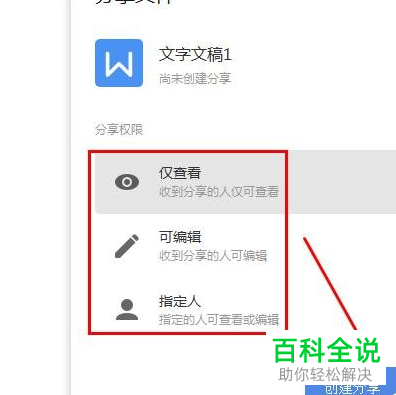
4. 第四步,弹出文件分享对话框后,点击分享权限右侧的下拉箭头,然后选择操作权限,再点击时间选项,并设置分享有效期。
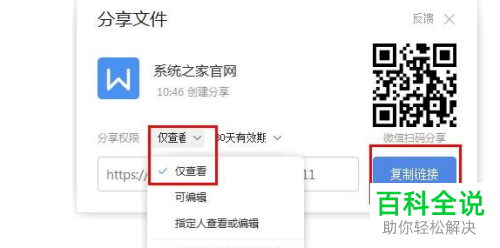
5. 第五步,设置完成后,点击复制链接按钮,然后就可以将链接发送给想要分享的用户了。
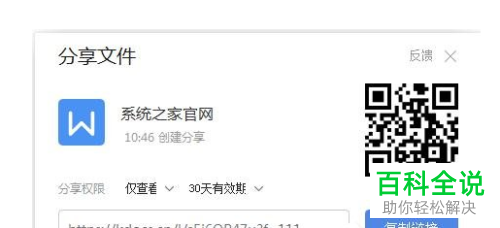
以上就是小编为大家带来的wps内以链接的方式分享文档的方法。
赞 (0)

